Профиль
🔗 Оригинальная страница — Источник данного материала
Профиль
Описание
Профиль - это виртуальная личность, данные которой генерируются при каждом новом запуске шаблона (в ProjectMaker генерация происходит во время нажатия кнопки *С начала; а в ZennoPoster - при каждом новом выполнении проекта). Подробные данные по профилю можно получить в ❗→ Окне профиля
При выполнении проекта в профиле сгенерируются все данные, которые будут использоваться для регистрации, в том числе данные браузера (язык, размер экрана, User Agent и десятки других).
Таким образом, профиль нужен для:
- Быстрой генерации данных личности, используемых при регистрации.
- Правильной генерации данных браузера, которые будут видны сервисам.
- Сохранения и загрузки Cookie (и всех остальных данных), используемых при регистрации. Иногда нужно зайти на сайт через несколько часов после регистрации, как бы с того же браузера и тем же человеком.
- Централизованного, удобного доступа ко всем данным личности и браузера при настройке проекта.
Мы рекомендуем организовывать логику проектов таким образом, чтобы избегать лишних внутренних циклов и переназначений отдельных настроек профиля в рамках одного выполнения проекта. То есть: проект стартовал, сгенерировался новый профиль, на сайте произвелись необходимые действия, проект завершился. Не нужно нагромождать проекты внутренними циклами и пытаться, например, зарегистрировать несколько аккаунтов, меняя что-то вручную в профиле. Логичнее проект завершить и выполнить его ещё несколько раз.
Настройки генерации профиля для текущего проекта
Чтобы открыть параметры генерации профиля необходимо кликнуть по иконке *Профиль в ❗→ *Панеле статических блоков (находится под холстом с экшенами):
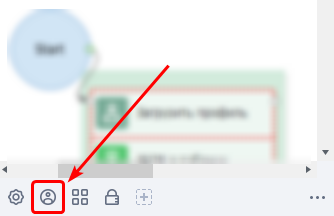
У меня не отображается Панель Статических Блоков. Что делать?
Включить/отключить данную область можно кликнув ПКМ в любом пустом месте холста с экшенами и выбрав соответствующую настройку из контекстного меню:
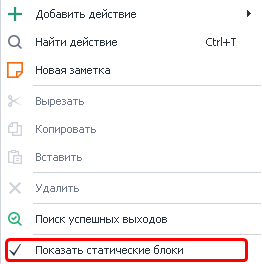
Откроется окно с настройками, на котором две вкладки *Пользователь и Браузер.
Вкладка пользователь
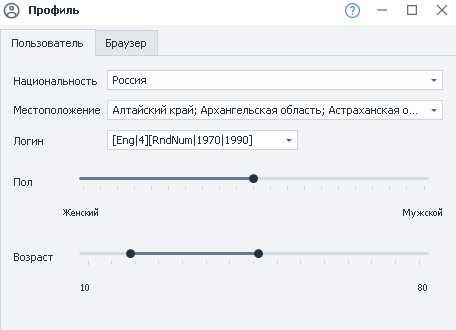
Национальность
Национальность по умолчанию можно выставить в Настройках, во вкладке Профиль. Так же там можно выставить email и пароль от него.
На данный момент (версия программы - 7.1.6.0) доступно 6 национальностей:
- Россия
- USA (США)
- Germany (Германия)
- France (Франция)
- Spain (Испания)
- United Kingdom (Великобритания)
Местоположение
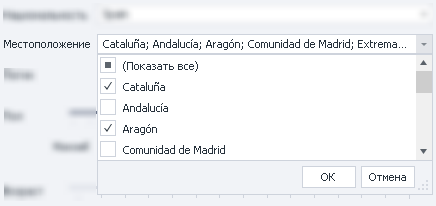
Выпадающий список с возможностью выбора нескольких значений. Содержимое данного списка зависит от выбранной страны:
- для России - это области, края, республики, некоторые большие города (Москва, Сочи и др.)
- для США - штаты
- для Германии - земли
- для Франции - регионы
- для Испании - автономные сообщества
- для Великобритании - страны, входящие в её состав
Логин
При генерации логина используется формула, состоящая из нескольких частей. По умолчанию в настройках уже сохранены несколько видов формул. Вы можете вписать сюда свою.
Подробное описание формул
*На данный момент поддерживаются языки Eng - английский, Lat - латынь, Jap - японский.
То есть написав [Eng|4], будет сгенерирован никнейм длиной в 4 английских слога, с вероятностью следования слогов такой же как в реальных словах. Поигравшись с формулой генерации, можно создать более сложные конструкции:
[RndSym|[RndNum|0|4]|0123456789][Lat|3][RndSym|[RndNum|0|2]|-][Jap|1][RndText|2|D]
где [RndSym|[RndNum|0|4]|0123456789] - в начале ника идет от 0 до трех цифр;
[Lat|3] 3 слога на латыни;
[RndSym|[RndNum|0|2]|-] возможно появление дефиса;
[Jap|1] один японский слог;
[RndText|2|D]
потом случайные 2 буквы или цифры;
В результате будут сгенерированы ники:
053bomenca-iem
7lialeme-nozr
46atbemig-poex
simpvido-se8f
3afosuxhif6
frigulimdeif
misssefu-yucn
5grasacin-maew
trodalcelfu88
6nasercia-risc
Пол
Данным ползунком Вы устанавливаете с какой вероятностью будет сгенерирован тот или иной пол.
Возраст
С помощью этого ползунка Вы выставляете диапазон из которого будет генерироваться возраст для профиля.
Вкладка Браузер
По умолчанию настройки скрыты, чтоб их запустить необходимо выбрать "Настроить вручную" из выпадающего списка
После активации настроек появится такое окно:
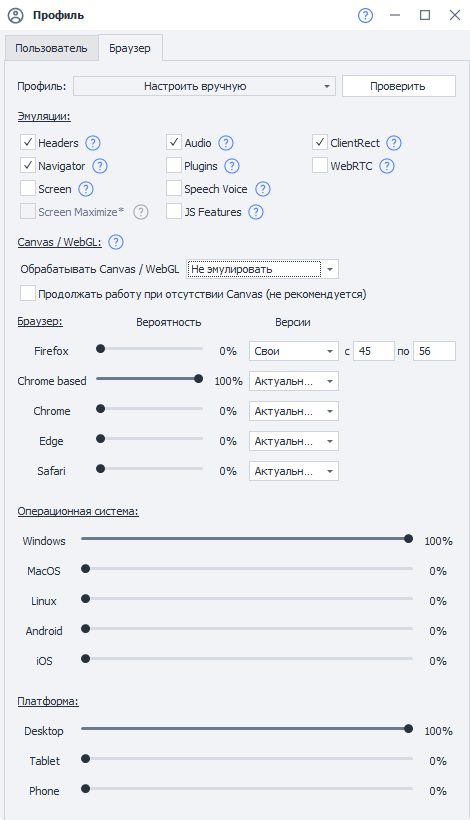
Проверить
В самом конце, после того как Вы выставили все параметры в нужное положение стоит нажать эту кнопку, чтоб проверить, что выставленные параметры корректны и подходят друг к другу.
Эмуляции
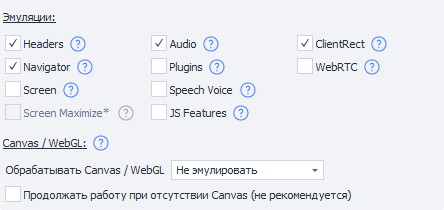
С помощью данных настроек Вы можете включать\отключать блоки из которых состоит отпечаток браузера. При кл�ике по знаку вопроса возле любой из настроек Вы будете перенаправлены на эту страницу к необходимой настройке.
Headers
Каждый браузер отсылает характерные ему заголовки, такие как Accept, Accept-Encoding, Accept-Charset, Accept-Language. Именно эти заголовки ZennoPoster позволяет изменять через действия работы с профилем, через C# код. Новый профиль гарантирует, что заголовки блока Headers правильно соотносятся с блоком Navigator.
Navigator
Блок Navigator содержит абсолютно корректный набор полей с корректными значениями. Включив эмуляцию Navigator, будут изменяться не только значения полей, но и их видимость. То, что раньше приходилось делать большими сниппетами теперь делается в автоматическом режиме.
Screen
Разрешение экрана. Параметры объекта Screen, которые вы могли эмулировать через действия работы с профилем или через C# код теперь устанавливаются автоматически. При этом они соответствуют текущему Navigator и другим блокам.
Screen Maximize
Доступно в ZennoPoster, начиная с версии 7.3.0.0
Устанавливает размер окна соответственно сгенерированному размеру Screen.
Для активации данной настройки сначала надо включить настройку Screen.
При использовании возможны проблемы с вёрсткой.
Равносилен C# вызову метода SetWindowSize.
Plugins
Каждый браузер может иметь набор плагинов, этот набор различается от типа браузера, от операционной системы и платформы. Мы предоставляем вам уникальный набор плагинов. Больше не нужно думать какие плагины установить, они установятся автоматически.
Audio
ZennoPoster может эмулировать контекст и некоторые параметры audio окружения браузера. При включении блока Audio контекст и параметры будут эмулироваться автоматически.
Speech Voice
Доступно в ZennoPoster, начиная с версии 7.3.0.0
Web Speech API позволяет взаимодействовать с голосовыми интерфейсами для распознавания и синтеза речи. Speech Voice - это пресеты голосов, которые используются для генерации аудио представления информации.
Canvas / WebGL
Что такое Canvas и WebGL?
Canvas - это элемент HTML5, который предназначен для создания графики на веб-страницах.
WebGL — это API для рисования 3D графики в браузере. WebGL, как и Canvas может использоваться для получения браузерных отпечатков. Есть несколько методов получения отпечатков, один из них WebGL Image.
Снятие отпечатков происходит примерно по одному принципу: на странице сайта прорисовывается скрытое изображение из которого в дальнейшем получается хэш. На разных устройствах результат будет отличаться т.к. он зависит от комбинации железа, драйверов и браузера. Это различие и позволяет отслеживать пользователей.
До версии 7.7.7.0

В версии 7.7.0.0 эмуляция Canvas/WebGL была значительно улучшена!
Теперь есть три варианта работы:
- Не эмулировать - будет использован один и тот же отпечаток браузера для всех создаваемых профилей.
- Добавлять шум - при включении данной настройки отпечаток будет новым для каждого профиля. Минус данного режима в том, что будет получаться на 100% уникальный отпечаток, что не совсем естественно, т.к. у простых браузеров отпечатки очень редко, но повтор�яются (на 1000 пользователей может быть 5 (это примерное число, в реальности может быть как больше так и меньше) с одинаковыми отпечатками. Для многих сайтов будет достаточно и данного режима.
- Супер эмуляция - сгенерированный в этом режиме отпечаток будет не на 100% уникальным. Это позволит Вам сливаться с толпой, поскольку во всём мире существует множество копий устройств.
ВНИМАНИЕ! Режим "Супер эмуляция" работает только на движке Chromium
Для работы WebGL в браузере, необходима активированная настройка в "Инстанс" > "Использовать GPU для ускорения отрисовки".
Продолжить работу при отсутствии Canvas (не рекомендуется) - если данная настройка включена и не удалось сгенерировать Canvas, то проект продолжит работу. Если настрйка вЫключена, то работа шаблон�а будет завершена с ошибкой (если не удалось сгенерировать Canvas).
JS Features
Для определения браузера может использовать множество изощренных техник, например вызов функции toString() у любого объекта или функции в JS может многое рассказать о вашем браузере. Блок JS Features предназначен для включения защиты от различных техник определения браузера.
ClientRect
Каждое оборудование индивидуально, это сказывается в мельчайших деталях, таких как размеры элементов, при применении к ним различных стилей. Включение блока ClientRect защитит ваш браузер от отпечатков такого типа.
WebRTC
Любые устройства, камеры, наушники, микрофоны могут быть видны в вашем браузере с помощью WebRTC. Список ваших устройств также является надежным отпечатком браузера. Блок WebRTC предоставляет вам уникальный набор устройств для выбранной платформы, ОС и браузера.
Браузер
С помощью ползунков тут можно настроить вероятность генерации того или иного браузера.
В данной настройке генерируется значения для строки User-Agent (строка, которая отправляется вместе с запросом и содержит в себе информацию о браузере, ОС и её разрядности, и другую информацию).Не стоит путать с Типом браузера на котором работает текущий проект и который можно изменить в Настройках проекта
Операционная система и Платформа
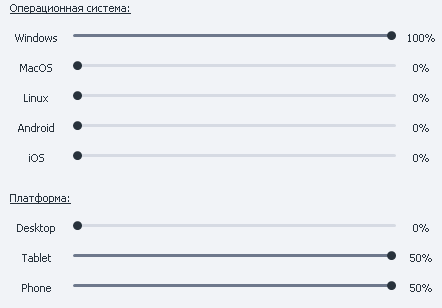
Благодаря данным настройкам Вы можете настроить какие (и с какой вероятностью) будут генерироваться ОС и платформы.
Для чего это используется?
-
Регистрация на сайтах, форумах, блогах, в социальных сетях и других местах
-
благодаря наличию Профиля в ProjectMaker Вам не надо ломать голову над тем, где взять имена, фамилии, индексы, города, логины, как генерировать User-Agent'ы и другие параметры. Всё это уже встроено в программу. Вы же можете сосредоточиться на решение более важных задач
-
С помощью экшена ❗→ Операции над профилем Вы можете переназначить некоторые поля профиля. Так же данный экшен позволяет сохранять и загружать профиль, а это может быть полезно, чтоб не авторизовываться на сайте при каждом заходе: при первом заходе на сайта авторизуетесь, работаете с сайтом, а потом сохраняете �профиль. При повторном заходе на сайт подгружаете ранее сохранённый профиль и Вы уже авторизованы, данные для входа вводить не надо (возможно это благодаря тому, что в профиле сохраняются Cookies браузера).